MFC-295CN
FAQ et Diagnostic |
L'encre est encore humide lorsque j'imprime sur du papier glacé et même après que l'encre a séché, il y a des bavures. Que puis-je faire?
Pour résoudre ce problème assurez-vous que le type de média ou de papier dans le pilote d'imprimante correspond au papier que vous utilisez.
Même si vous utilisez du Papier Glacé non-Brother et que vous sélectionnez Autres Papier Photo ou Papier Glacé dans les paramètres, ce problème peut se produire. Dans ce cas, sélectionnez Brother BP71 Photo Paper ou Brother BP71 comme paramètres.
Pour confirmer ou modifier les réglages actuels, suivez la procédure ci-dessous :
Pour impression PC
- Pour les utilisateurs de Windows
- utilisateurs Windows 2000 :
Cliquez Démarrer -> Paramètres -> Imprimantes.
utilisateurs Windows XP :
Cliquez Démarrer -> Imprimantes et télécopieurs.
- ou -
Cliquez Démarrer -> Panneau de commandes -> Imprimantes et autres matériels -> Visualiser imprimantes installées.
utilisateurs Windows Vista :
Cliquez Démarrer -> Panneau de commandes -> Matériel et son -> Imprimantes.
- Cliquez avec le bouton droit de la souris sur votre modèle et cliquez Préférences d'impression... .
- Ouvrez l'onglet Élémentaire.
- Sélectionnez Papier Photo Brother BP71 comme Type de Média.
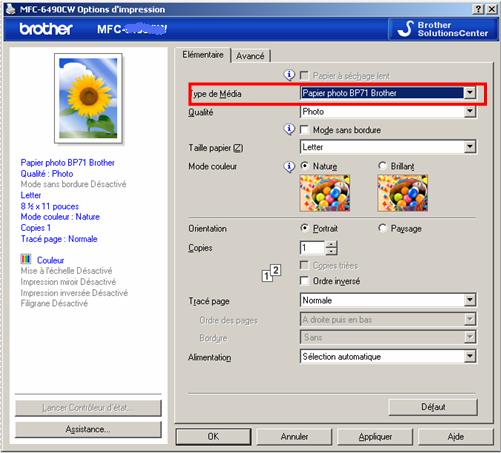
- Cliquez sur OK.
- Pour les utilisateurs de Mac OS X
- Cliquez Fichier -> Imprimer.
- Dans la fenêtre de dialogue choisissez Paramètres d'impression.
- Cliquez sur le menu déroulant à côté de Type Média.
- Sélectionnez Papier Photo Brother BP71 pour Type Média.
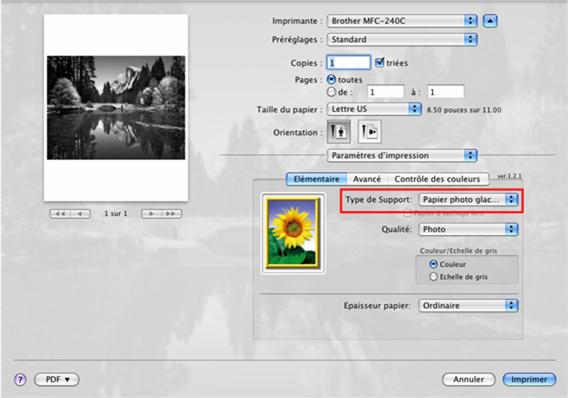
Pour impression photo à partir d'une carte mémoire ou un disque USB mémoire Flash
- Pressez Menu.
- Pressez flèche Haut ou Bas pour choisir PhotoCapture. Pressez OK.
- Pressez flèche Haut ou Bas pour choisir Type Papier. Pressez OK.
- Pressez flèche Haut ou Bas pour choisir Brother BP71. Pressez OK.
- Pressez Stop/ Exit.
Manipulation correcte du papier après l'impression
- Une fois que l'impression de la photo s'est terminée, retirez immédatement la photo de la machine et placez-la sur une surface plane pour la faire sécher pendant 24 heures. Ne laissez pas d'autres documents imprimés sur la photo lorsque celle-ci se trouve encore dans le bac de sortie de votre appareil.
- Ne placez rien sur la photo pendant 24 heures. Ceci peut empêcher la photo de sécher correctement.
- Ne placez pas la photo dans un album photo ou dans un cadre de photo pendant 24 heures après l'impression. Ceci peut empêcher l'image de sécher correctement.
Remarques sur le contenu
Pour nous aider à améliorer notre soutien, veuillez nous faire part de vos commentaires ci-dessous.
